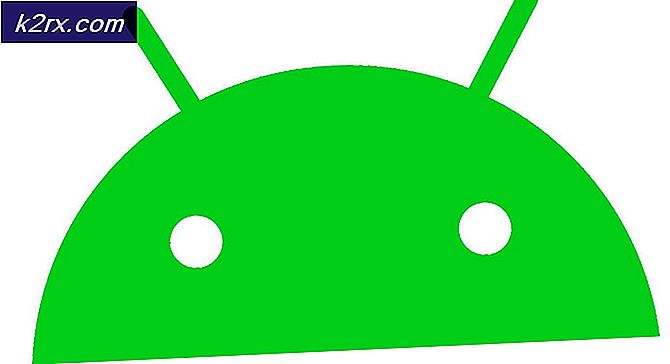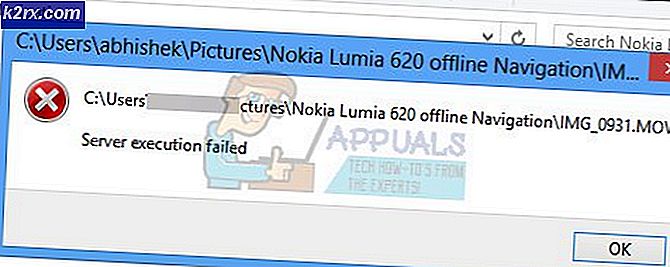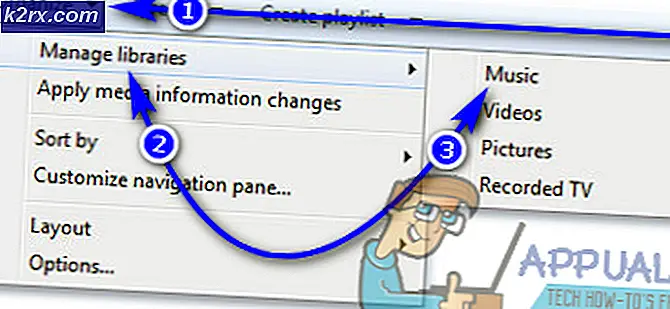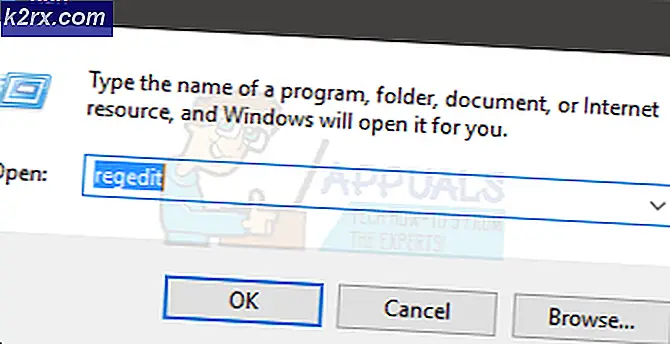Oplossing: Windows Update-fout 0x80070663
De foutcode 0x80070663 verschijnt vaak wanneer uw Windows 10 de vrijgegeven updates voor uw Microsoft Office 2013 of 2016 niet installeert. Dit kan te wijten zijn aan de corrupte installatie van Microsoft Office, terwijl de Windows-updateservice soms ook ter verantwoording kan worden geroepen. Zoals we allemaal weten, bieden Windows-updates meestal betere beveiliging en stabiliteit, samen met updates voor de Microsoft-gerelateerde software op uw systeem, bijvoorbeeld Microsoft Office.
Helaas zult u enkele beproevingen moeten doorstaan om de update op uw systeem te installeren. Hoewel update-gerelateerde problemen generiek zijn, kunnen ze vrij eenvoudig worden opgelost. Hetzelfde is hier het geval, u zult slechts een paar eenvoudige oplossingen moeten implementeren om het probleem te omzeilen.
Wat veroorzaakt de Windows Update-fout 0x80070663 op Windows 10?
De factoren die verantwoordelijk zijn voor het ontstaan van Window-updatefout 0x80070663 worden hieronder vermeld -
Om het probleem op te lossen, kunt u de onderstaande oplossingen implementeren.
Oplossing 1: Office-installatie repareren
Zoals we hierboven hebben vermeld, is de belangrijkste oorzaak van de foutcode de beschadiging van uw Microsoft Office-installatie. Zo'n probleem kan gemakkelijk worden aangepakt en u hoeft zich nergens zorgen over te maken. U hoeft alleen de installatie te repareren met behulp van de onderstaande stappen:
- druk op Windows-toets + X en klik Apps en functies bovenaan de lijst.
- Zodra het venster verschijnt, zoekt u naar Microsoft Office door in de zoekbalk te typen of door de lijst te bladeren.
- Zodra u het heeft gevonden, markeert u het en klikt u op Aanpassen.
- Ga voor een Snelle reparatie eerst en kijk of het het probleem isoleert. Als dit niet het geval is, probeer dan een Online reparatie De volgende. Online reparatie duurt wat langer, dus wees geduldig.
- Voer de update opnieuw uit.
Oplossing 2: controleer de Windows Update-service
Een andere potentiële factor van de foutcode is de Window Update-service. Zoals we al zeiden, moet deze service actief zijn om de updates op uw systeem te installeren. Als het wordt gestopt, krijgt u te maken met een updatefout tijdens het installatie- of downloadproces. Zorg er dus voor dat de service wordt uitgevoerd door het volgende te doen:
- druk op Windows-toets + R om de te openen Rennen dialoog venster.
- Typ in 'services.msc’En druk op Enter.
- Zoek in de lijst met services het Windows Update onderhoud.
- Dubbelklik erop om te openen Eigendommen.
- Als de servicestatus gestopt is, klik dan op Begin om de service te starten.
- Probeer de update opnieuw uit te voeren.
Oplossing 3: de update handmatig installeren
In sommige gevallen, als uw Windows-update mislukt met een foutcode, kunt u het probleem isoleren door de update handmatig te downloaden en te installeren. Hiervoor heeft u de KB-code nodig van de update die u probeert te installeren. Dit is te vinden in het foutbericht van de Windows-update. Zodra u de KB-code heeft, doet u het volgende om de update handmatig te installeren:
- Open uw browser en ga naar Microsoft Update-catalogus website.
- Zoek daar naar de update die u wilt installeren door de KB-code in te typen.
- Download de update voor de architectuur van uw systeem (x86 of x64).
- Als je het eenmaal hebt, voer je gewoon het bestand uit om de update te installeren.